Зміст
Для створення інтерактивних електронних таблиць, які видають результати на основі вхідних даних. Все це можливо завдяки формулам і системі посилань на комірки Microsoft Excel. Для виконання обчислень і отримання результату можна писати формули в будь-якій комірці і робити посилання на інші комірки. Щоб виконати кілька операцій і вивести на екран різні результати в залежності від ваших процедур і обставин, ви можетеІноді потрібно використовувати багато формул в одній комірці. У цій статті ми продемонструємо, як використовувати кілька формул в одній комірці. Microsoft Excel формули в одній комірці.
Завантажити Практичний посібник
Ви можете завантажити наступну таблицю в Excel для кращого розуміння та практичного застосування.
Кілька формул Excel.xlsx
Покрокові дії для використання декількох формул Excel в одній комірці
У цій статті ви дізнаєтеся, як використовувати кілька Excel формули в одній комірці, використовуючи Амперсанд Ось. Ми застосуємо два окремих Excel формули в одній комірці, такі як функція SUM і функція AVERAGE . Припустимо, що у нас є вибірковий набір даних.
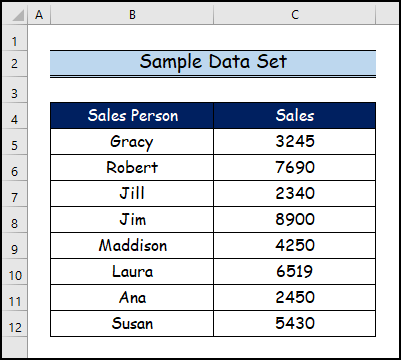
Крок 1: Створення набору даних
На цьому етапі, функція SUM і функція AVERAGE застосовуються в двох різних комірках, щоб показати різницю між декількома Excel формули, що використовуються в одній комірці, та декілька формул у різних комірках.
- Тут ми хочемо визначити загальний обсяг продажів для всіх продавців та їх середню вартість.
- Потім, ми застосовуємо СУМА і Функції AVERAGE визначити загальний обсяг продажу та середню вартість продажу в двох різних комірках відповідно.
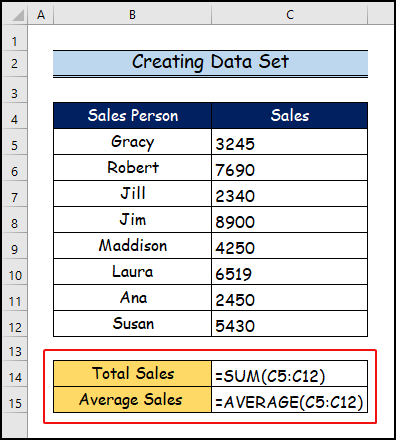
- Нарешті, ви побачите остаточні результати загального обсягу продажів і середнього обсягу продажів.
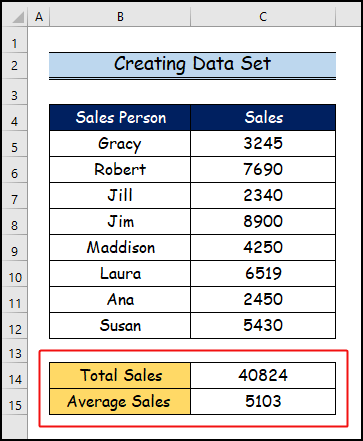
Читати далі: Як застосувати одну і ту ж формулу до кількох клітинок в Excel (7 способів)
Крок 2: Вставка першої формули
- По-перше, застосуємо першу формулу наступним чином.
- Отже, запишемо наступну формулу.
="Всього продажів ="& SUM(C5:C12) - Після цього нанесли удари по ENTER .

- В результаті ви побачите результати для першої формули на зображенні нижче.

Читати далі: Як застосувати формулу до всього стовпця без перетягування в Excel
Крок 3: Використання оператора амперсанда
Якщо ми хочемо об'єднати або застосувати окремі Excel формули в одній комірці, тому ми використовуємо Амперсанд для розміщення декількох формул в одній комірці.
- На цьому кроці ми використовуємо Амперсанд в останній позиції першої формули SUM для додавання іншої формули в ту ж комірку.

Читати далі: Excel VBA: вставка формули з відносним посиланням (всі можливі способи)
Крок 4: Вставка другої формули
На цьому кроці ми продемонструємо, як об'єднати другу формулу з першою формулою в одній комірці за допомогою кнопки Амперсанд формула.
- Отже, заповніть наступні дві формули в цьому розділі, щоб використовувати Excel формули в одній комірці, використовуючи Амперсанд оператор.
- Далі запишіть наступну формулу наступним чином.
="Загальний обсяг продажів = "&SUM(C5:C12)&", "& "Середній обсяг продажів = "&AVERAGE(C5:C12)", "& "Середній обсяг продажів = "&AVERAGE(C5:C12) - Після цього натисніть ENTER .

Читати далі: Як використовувати метод вказівки та клацання в Excel (3 приклади)
Крок 5: Відображення остаточних результатів
- Отже, це наш останній крок, де ви побачите результат використання двох різних формули в одній комірці.

Висновок
У цій статті ми розглянули покроковий процес використання декількох Excel формули в одній комірці . Щиро сподіваємося, що ця стаття була для Вас корисною та цікавою. Крім того, якщо Ви бажаєте прочитати більше статей на тему Excel Ви можете відвідати наш сайт, Ексельдемія Якщо у Вас є запитання, коментарі чи рекомендації, будь ласка, залишайте їх у розділі коментарів нижче.

